Snelkiestoetsen opslaan/bewerken/verwijderen
N.B. |
U kunt geen nieuwe bestemmingen toevoegen aan een groepsbestemming die onder een snelkiestoets is opgeslagen. De bestemmingen dienen vooraf te zijn opgeslagen onder een snelkiestoets. |
Snelkiestoetsen opslaan/bewerken
1.
Druk op  → [Scannen en verzenden] → [Sneltoets].
→ [Scannen en verzenden] → [Sneltoets].
 → [Scannen en verzenden] → [Sneltoets].
→ [Scannen en verzenden] → [Sneltoets].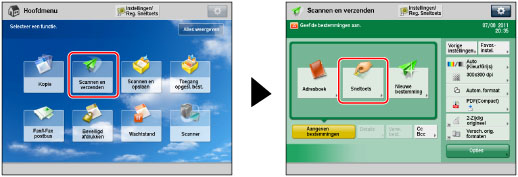
2.
Druk op [Registreren] → selecteer de snelkiestoets die u wilt opslaan of wijzigen → druk op [Reg./Bewerk.].
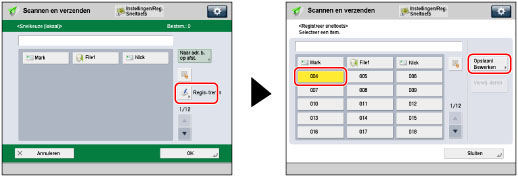
Als u het driecijferige nummer van de snelkiestoets kent, kunt u drukken op  → voer het driecijferig nummer van de gewenste snelkiestoets in met
→ voer het driecijferig nummer van de gewenste snelkiestoets in met  -
-  (numerieke toetsen).
(numerieke toetsen).
 → voer het driecijferig nummer van de gewenste snelkiestoets in met
→ voer het driecijferig nummer van de gewenste snelkiestoets in met  -
-  (numerieke toetsen).
(numerieke toetsen).Indien u een snelkiestoets selecteert waaronder al een bestemming is opgeslagen, ga dan verder met stap 3.
N.B. |
De volgende pictogrammen worden weergegeven om het type opgeslagen bestemming voor snelkiestoetsen aan te geven waarin al een bestemming is opgeslagen:  (E-Mail) (E-Mail) (Fax) (Fax) (I-Fax) (I-Fax) (Bestandsserver) (Bestandsserver) (Groep) (Groep) |
3.
Selecteer het type bestemming om te registreren.
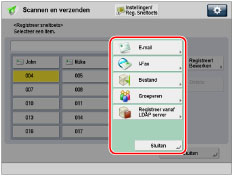
N.B. |
Voor meer informatie over het registreren van een faxnummer onder een snelkiestoets raadpleegt u "Nieuwe adressen opslaan." |
Als u [E-mail] selecteert:
Druk op [E-mail].
Voer een naam voor het adres [Naam] in volgens stap 5 en 6 van "E-mailadres registreren."
Druk op [Sneltoetsnaam].
Voer een naam in → druk op [OK].
Druk op [E-mailadres].
Voer het e-mailadres in → druk op [OK].
Selecteer zo nodig een van de volgende opties voor <Verdeel gegevens> → druk op [OK].
Voor meer informatie over het verdelen van gegevens raadpleegt u stap 4 in "Bestemming opgeven door een e-mailadres in te voeren."
Als u [I-Fax] selecteert:
Druk op [I-Fax].
Voer een naam voor het adres [Naam] in volgens stap 5 en 6 van "I-faxadres registreren."
Druk op [Sneltoetsnaam].
Voer een naam in → druk op [OK].
Geef het I-faxadres op volgens stappen 8 t/m 14 van "I-faxadres registreren."
Als u [Bestand] selecteert:
Druk op [Bestand].
Voer een naam voor het adres [Naam] in volgens stap 5 en 6 van "Bestandserveradres registreren."
Druk op [Sneltoetsnaam].
Voer een naam in → druk op [OK].
Geef het adres van de bestandsserver op volgens stappen 8 t/m 17 van "Bestandserveradres registreren."
Als u [Groeperen] selecteert:
Druk op [Groeperen].
Voer een naam voor het adres [Naam] in volgens stap 5 en 6 van "Groepsadres registreren."
Druk op [Sneltoetsnaam].
Voer een naam in → druk op [OK].
Druk op [Toevoegen via sneltoetsen] → selecteer een bestemming die u wilt opslaan in het groepsadres → druk op [OK].
U kunt alleen bestemmingen selecteren die al onder snelkiestoetsen zijn opgeslagen om als deel van een snelkiestoets groepsadres te worden geselecteerd.
Als u het driecijferige nummer van de gewenste snelkiestoets kent, kunt u drukken op  → voer het driecijferig nummer van de gewenste snelkiestoets in met
→ voer het driecijferig nummer van de gewenste snelkiestoets in met  -
-  (numerieke toetsen).
(numerieke toetsen).
 → voer het driecijferig nummer van de gewenste snelkiestoets in met
→ voer het driecijferig nummer van de gewenste snelkiestoets in met  -
-  (numerieke toetsen).
(numerieke toetsen).Als u de gegevens die moeten worden verzonden, ook wilt opslaan in een postvak drukt u op [Opslaan in postbus] → selecteer het gewenste postvak → druk op [OK].
Er kan slechts één postbus in een groepsadres worden opgeslagen.
Druk op [OK].
Als u [Registreer vanaf LDAP-server] selecteert:
Druk op [Registreer vanaf LDAP-server].
Geef het adres op via de LDAP-server volgens stappen 4 t/m 9 van "Bestemmingen opgeven via het adresboek (LDAP-server)."
Selecteer de bestemming uit de zoekresultaten → druk op [Volgende].
U kunt niet meerdere bestemmingen tegelijk selecteren.
N.B. |
Om een opgegeven bestemming te annuleren, selecteert u de bestemming die u opnieuw wilt registreren. |
Druk op [Sneltoetsnaam].
Voer een naam in → druk op [OK].
BELANGRIJK |
De informatie die wordt verkregen via de LDAP-server bestaat alleen uit namen, e-mailadressen en faxnummers. |
Druk op [OK].
4.
Druk op [Sluiten] → [OK].
Snelkiestoetsen verwijderen
1.
Druk op  → [Scannen en verzenden] → [Sneltoets].
→ [Scannen en verzenden] → [Sneltoets].
 → [Scannen en verzenden] → [Sneltoets].
→ [Scannen en verzenden] → [Sneltoets].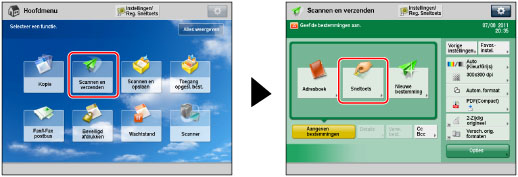
2.
Druk op [Registreren] → selecteer de snelkiestoets die u wilt verwijderen → druk op [Verwijd.].
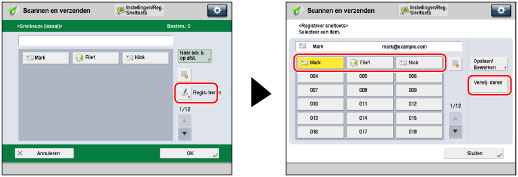
Als u het driecijferige nummer van de gewenste snelkiestoets kent, kunt u drukken op  → voer het driecijferig nummer van de gewenste snelkiestoets in met
→ voer het driecijferig nummer van de gewenste snelkiestoets in met  -
-  (numerieke toetsen).
(numerieke toetsen).
 → voer het driecijferig nummer van de gewenste snelkiestoets in met
→ voer het driecijferig nummer van de gewenste snelkiestoets in met  -
-  (numerieke toetsen).
(numerieke toetsen).N.B. |
De volgende pictogrammen worden weergegeven om het type opgeslagen bestemming voor snelkiestoetsen aan te geven waarin al een bestemming is opgeslagen:  (E-Mail) (E-Mail) (Fax) (Fax) (I-Fax) (I-Fax) (Bestandsserver) (Bestandsserver) (Groep) (Groep) |
3.
Druk op [Ja].
4.
Druk op [Sluiten] → [OK].
BELANGRIJK |
Als u [Taal/Toetsenbord schakelaar Aan/Uit] instelt op 'Aan', kunnen de hostnaam en het mappenpad van de bestandserver bestemming wellicht niet goed worden weergegeven, zodat u deze niet kunt doorzoeken. (Zie "Taal/Toetsenbord schakelaar activeren.") |
N.B. |
Bestemmingen die zijn opgeslagen onder snelkiestoetsen verschijnen ook in het Lokale adresboek. Voor meer informatie over het registreren/bewerken van een faxnummer raadpleegt u "Nieuwe adressen opslaan." |